使用Notepad++作为Latex编辑器
Posted 小贝也沉默
tags:
篇首语:本文由小常识网(cha138.com)小编为大家整理,主要介绍了使用Notepad++作为Latex编辑器相关的知识,希望对你有一定的参考价值。
1. 工具篇
相信很多朋友和我一样, 在Windows上不喜欢用其自带的记事本, 更习惯于使用Notepad++. Notepad++作为一种开源的文本处理工具, 上手之后, 确实感觉很好用. 多样的插件, 对于查看代码或者是其他一些文本都是极为好用的.
之前使用Latex写过论文, Latex确实很强大, 熟悉之后其编辑速度比word好快得多.特别是对于公式很多的文档.
关于Latex和Notepad++的优点, 知道的人都了解, 在这儿我就不多费口舌了吧.
下面提供两个工具的下载地址:
2. 安装篇
Notepad++和SumatraPDF正常安装即可,proTeXt比较大,下载下来之后,安装MikTeK, 直接下载MiKTeK安装之后,会不能使用,很是奇怪. TeXStudio也是一个LaTeX编辑器, 类似于一个IDE,可安装可不安装.

过程中所需要使用到的工具以及链接地址都提供在上方, 都是官网地址, 可以放心的下载.
另外一个值得注意的地方, SumatraPDF安装的时候, 安装路径不要带空格
PS: 在后续的多次尝试中,发现其实带空格也是可以的,所有都正常工作
所有安装好之后, 在某个你觉得合适的路径下新建miktex_to_latex.bat文件, 我是放在notepad++的安装路径下. 使用notepad++打开该文件, 然后将下述内容复制到该文件中, 保存.
:: Called from Notepad++ Run
:: [path_to_bat_file] "$(CURRENT_DIRECTORY)" "$(NAME_PART)"
:: Change Drive and to File Directory
%~d1
cd %1
:: Run Cleanup
call:cleanup
:: Run pdflatex -> bibtex -> pdflatex -> pdflatex
pdflatex %2
bibtex %2
:: If you are using multibib the following will run bibtex on all aux files
:: FOR /R . %%G IN (*.aux) DO bibtex %%G
pdflatex %2
pdflatex %2
:: Run Cleanup
call:cleanup
:: Open PDF
START "" "D:\\SumatraPDF\\SumatraPDF.exe" %3 -reuse-instance
:: Cleanup Function
:cleanup
del *.dvi
del *.out
:: del *.log
:: del *.aux
:: del *.bbl
:: del *.blg
:: del *.brf
goto:eof 注意, 上述内容中"D:\\SumatraPDF\\SumatraPDF.exe"是代表你SumatraPDF安装路径. 需要对应修改成你所安装的具体位置.
32-bit Notepad++
在notepad++界面, 点击 Plugins -> Plugin Manager -> Show Plugin Manager, 打开后如下图所示.
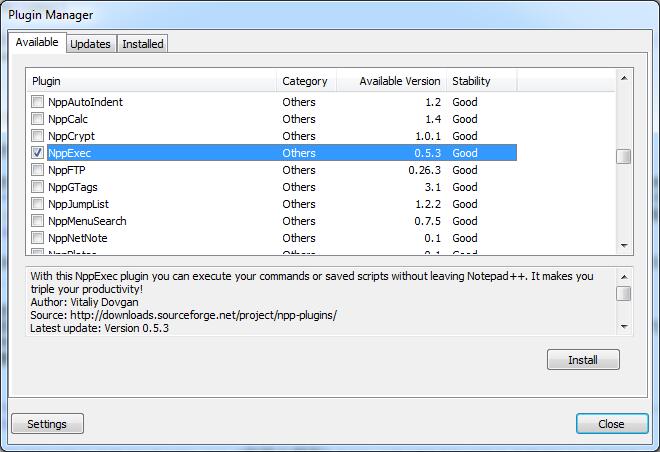
找到图示勾选的插件, 点击 Install. 自动下载安装好后会提示重启.64-bit Notepad++
最新版的64位NotePad++中,Plugin Manager已经不能使用, 从change.log中可以看到,Plugin Manager 1.3.5 仅32位才有。所以需要我们自己下载NppExec插件。
点击下载地址进行下载。
下载完成之后,将解压出来的NppExec.dll文件复制到path\\to\\Notepad++\\plugins文件夹下.重启Notepad++,这个时候就能够在Plugin的下拉菜单中找到NppExec插件了.
值得注意的地方:
在上述bat文件中, 其中有几行是设置LaTeX编译器的. pdflatex %2, 可以将其修改为别的编译器, 如xelatex %2 , latex %2, lualatex %2 以及 latexmk %2等. 类似的, 下面的参考文献工具也是能够设置成别的. 之前我就是因为编译器设定的不一样, 导致我和另一个同事共同编辑一个文档出现了不方便的地方, 他能编译, 而我编译不通过, 我能编译, 他则编译不通过.
3. 使用篇
上述工作完成之后, 在一个你觉得合适的路径下新建一个test.tex文件, 使用notepad++打开.将下述内容复制到你的新文件中.
\\documentclass[conference]IEEEtran
\\begindocument
\\beginabstract
This is test content.
\\endabstract
\\beginIEEEkeywords
latex , notepad++, nppexec
\\endIEEEkeywords
\\sectionIntroduction
Nothing
\\enddocument复制好了之后保存. 好, 这个时候可以按一下键盘上面的 F6 按键试试效果了.不出意外, 应该会弹出如下所示的提示框, 然后复制下述内容:
NPP_SAVE
"path\\to\\miktex_to_latex.bat" "$(CURRENT_DIRECTORY)" "$(NAME_PART)" "$(NAME_PART).pdf"将对话框中path\\to\\miktex_to_latex.bat改成前一篇中所新建的bat文件的实际路径. 如我的设定如下:
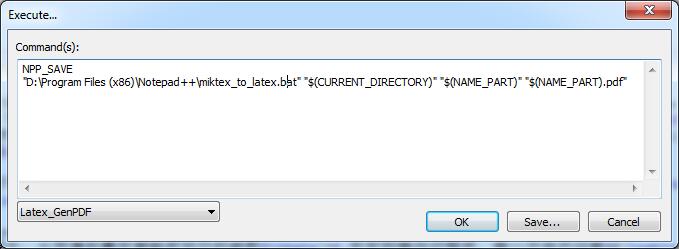
点击 Save, 名字就自己取了, 单击 OK. 这个时候notepad++啪啪啪的执行, 执行完了之后会自动弹出生成好的pdf文件. 有没有很爽的赶脚啊…
还不够爽? 每次都会弹出对话框需要你点击让你很不开心?好吧…我只能说, 你赢了.
那就再爽得透彻些吧. 返回notepad++主界面.依次点击: Plugins -> NppExec -> Advanced Options.
在左下角Menu Item下方的Associated Script选项中选择刚刚我们保存的命令, 如我, 保存的名字叫 Latex_GenPDF, 如下图所示:
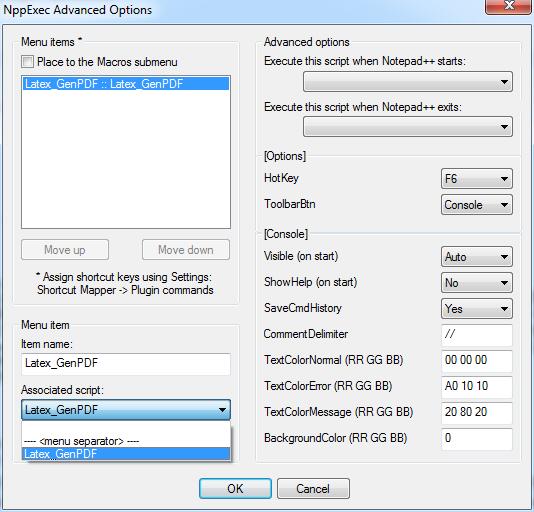
单击 OK 之后, 提示需要重新才能生效. 好吧, 那么重启一下呗.
依次点击 Plugins -> NppExec 能够看到子菜单最下方出现了我们的脚本名了, 单击即可直接运行.
最后一步, 在关联一个快捷键就可以了.依次点击: Settings -> Shortcut Mapper -> Plugin commands. 如图所示
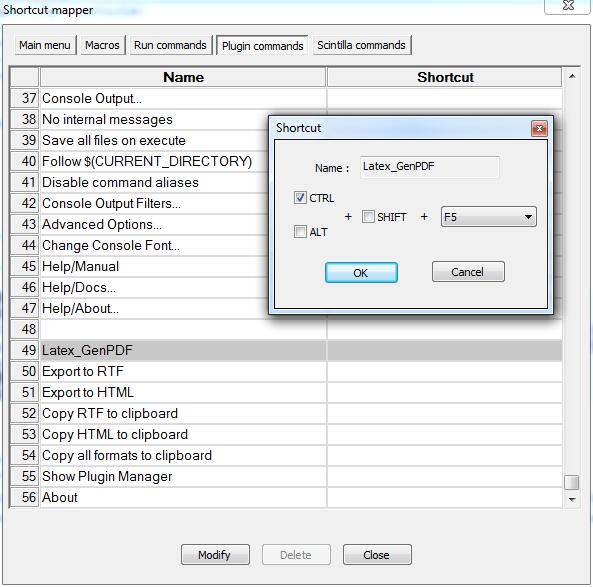
找到我们脚本的名字, 双击, 就可以设定快捷键啦. 我设定的是Ctrl + F5. 当然你可以设定任何你觉得方便的快捷键, 但最好不要和系统快捷键冲突.
点击 OK, 点击Close 返回主界面, 使用快捷点 Ctrl + F5, notepad++就自己开始编译了. 这次有没有爽透啊?
以上是关于使用Notepad++作为Latex编辑器的主要内容,如果未能解决你的问题,请参考以下文章